![]() STARTSEITE -->
KURS INFORMATIONSVERARBEITUNG --> MODUL A: MICROSOFT OFFICE --> LEKTION 1: EINFÜHRUNG
STARTSEITE -->
KURS INFORMATIONSVERARBEITUNG --> MODUL A: MICROSOFT OFFICE --> LEKTION 1: EINFÜHRUNG
Wenn man von Office-Anwendungen spricht, meint man in der Regel die Familie der Office-Produkte von Microsoft. Mittlerweile nennt Microsoft
sein Produkt auch gar nicht mehr "Microsoft Office", sondern "Microsoft 365", was nicht mit dem Cloudangebot für einen virtuellen Windows-PC
zu verwechseln ist, das unter dem Namen "Windows 365" angeboten wird.
Obwohl es mit LibreOffice mittlerweile
eine sehr beliebte und qualitativ hochwertige Open-Source-Alternative gibt, hat sich Microsoft aber durch die Herausbildung eigener
Standards und einer ungeheuren Promotion zum Marktführer gemacht und jede Konkurrenz zumindest im geschäftlichen Umfeld in Randbereiche zurückgedrängt.
Dabei ist das eigentliche Problem nicht die ursprüngliche Aufgabe des Verfassens von Briefen, Schriftstücken, Tabellen usw., sondern die im
beruflichen Umfeld unbedingt erforderlichen Schnittstellen zu anderen Anwendungen und Verfahren und die starke Verknüpfung des Microsoft-eigenen
Ökosystems aus Micorosft 365, Teams, OneDrive, SharePoint, Exchange und so weiter. Auch die Menge von Anwendungsherstellern, die aus Ihren Verfahren Daten in Office auslagern und nach Bearbeitung wieder einlesen ist, im geschäftlichen Umfeld groß, die Anzahl derer,
die dabei andere Office-Suiten als Microsoft Office unterstützen, verschwindend gering.
Wenn Sie aber tatsächlich ohne diese Schnittstellen auskommen, dann können Sie durch den Umstieg auf eine der Alternativen ein Menge Geld sparen und dennoch genauso produktiv
sein. Eine Überlegung ist das auf jeden Fall wert!
Microsoft Office ist nicht ein einzelnes Programm, sondern eine Sammlung von Programmen mit jeweils eigenem Fokus. Man spricht daher auch von der Microsoft Office
"Suite".
Folgende Programme sind Teil der Office-Pakete oder können als eigenständiges Programm erworben werden. [![]() 1]
1]
Microsoft 365 (früher Office 365) ist die
Abo-Versionen von Office mit einem regelmäßig zu entrichtenden Mietpreis. Dafür hat man jedoch automatisch immer die aktuellste Version und Online-Speicher in der Microsoft Azure-Cloud. Die Single-Version ist für den Gebrauch eines Benutzers, die
Familiy-Version für den Gebrauch mit bis zu sechs Benutzern lizenziert. Es gibt eine Reihe von Business-Versionen,
Education-Versionen und Government-Versionen, von denen ich nur die Wichtigsten
hier aufgeführt habe. Für Großkonzerne gibt es außerdem die Version Office 365
for Enterprise. Ihr Funktionsumfang richtet sich nach dem sogenannten "Enterprise Plan" (E1 bis
E5). Sie ist nur über Volumenlizenzverträge erhältlich.
| Kaufversion Office LTSC 2021 | Mietversion Microsoft 365 | ||||||||||||
|---|---|---|---|---|---|---|---|---|---|---|---|---|---|
Programm |
Funktion |
Home & Student |
Home & Business |
Standard
|
Professional |
Professional Plus |
Single |
Family |
Business
|
Business Standard |
Business
|
for
|
|
| 1 Benutzer | 6 Benutzer | 5 Geräte + 5 Mobilgeräte |
5 Geräte+ 5 Mobilgeräte |
5 Geräte+ 5 Mobilgeräte |
je nach Enterprise Plan | ||||||||
|
|
Word Textverarbeitung |
|
|
|
|
|
|
|
nur
Webversion |
|
|
|
|
|
|
Excel Tabellenkalkulation |
|
|
|
|
|
|
|
nur
Webversion |
|
|
|
|
|
|
PowerPoint Präsentationsgenerator |
|
|
|
|
|
|
|
nur
Webversion |
|
|
|
|
|
|
OneNote Digitales Notizbuch (kostenloses Zusatzprodukt) |
|
|
|
|
|
|
|
|
|
|
|
|
|
|
Outlook E-Mail-Client, Feedreader, Kalender und Kontakte |
|
|
|
|
|
|
nur
Webversion |
|
|
|
||
|
|
Publisher Erstellen von Flugblättern, Marketingmaterial etc. |
|
|
|
|
|
|
|
|
||||
|
|
Access Datenbankwerkzeug |
|
|
|
|
|
|
|
|||||
|
|
Skype Telefonie- und Kommunikations-plattform |
Skype for Business wird mitgeliefert , aber nicht aktiviert |
|
|
|||||||||
|
|
Teams Kommunikations- und Konferenzenplattform Dateiaustausch |
|
|
|
|
|
|||||||
|
|
OneDrive for Business Online-Speicher |
kann separat lizenziert werden |
kann separat lizenziert werden |
|
|
|
|
|
|
||||
|
|
SharePoint Kollaborationsplattform für Unternehmen |
kann separat lizenziert werden |
kann separat lizenziert werden |
nur SharePoint Online |
nur SharePoint Online |
kann separat lizenziert werden |
|
||||||
|
|
Exchange Mailserverumgebung |
|
|||||||||||
|
|
Yammer Soziales Netzwerk für Unternehmen |
|
|||||||||||
|
|
Visio Visualisierung von Prozessen, Netzwerk, und Raumplänen |
||||||||||||
|
|
Project Projektplanung und -verwaltung |
||||||||||||
Das Office-Paket von Microsoft gibt es nun bereits seit 1989. Mit den Jahren ist nach und nach der Programmumfang erweitert und an die gestiegenen Möglichkeiten angepasst worden.
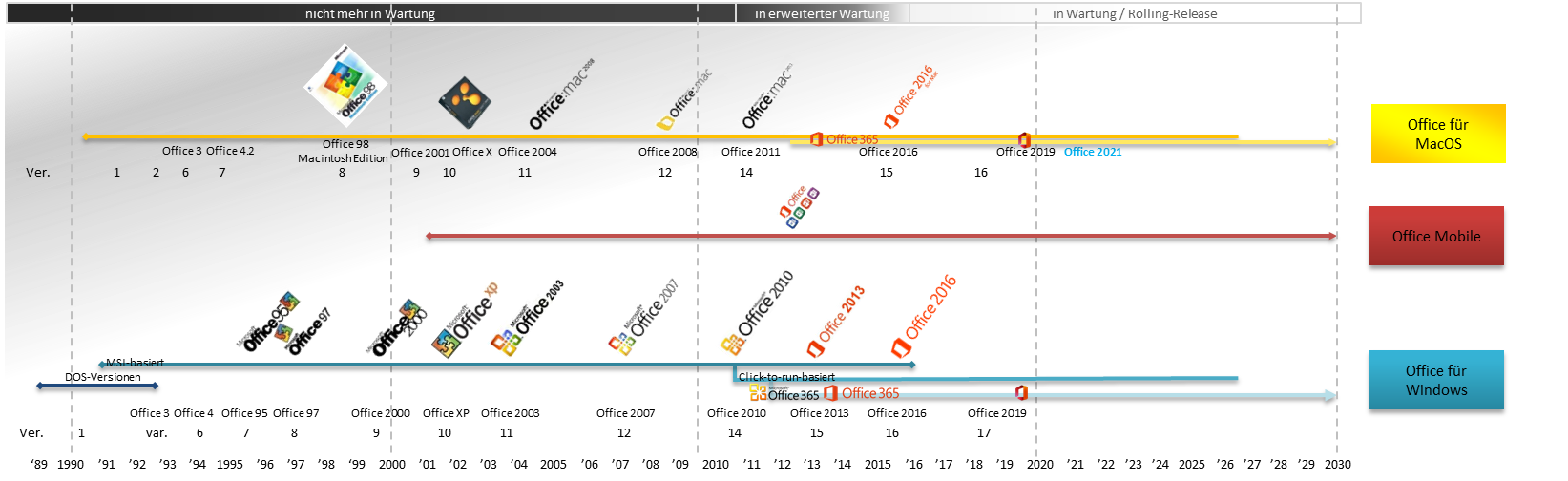
Die Namens- und Versionsangaben waren zu beginn
verwirrend. So hatte das Produkt "Office 3" verschiedene Versionsnummern,
"Office 4 für Windows" die Versionsnummer 6 usw.
Version 2 existierte nur
für Mac. Die Versionsnummern 3 -5 wurden von Microsoft ausgelassen.
Ich erwähnte bereits, dass das Design der Benutzeroberfläche so gestaltet ist, dass eine möglichst durchgängige Bedienung möglich ist. Der Aufbau folgt folgenden drei Prinzipien:
Man spricht deshalb von der Office-"Familie", weil die einzelnen Anwendungen/Programme Ihre Verwandtschaft zueinander nicht verbergen können: Ihr Aussehen folgt klaren Grundsätzen und ihre Bedienung ist sehr ähnlich. Oft ist der Umgang damit so ähnlich, dass es keiner weiteren Schulung mehr Bedarf und jemand der mit einem Programm umgehen kann die restlichen auch spielend erlernt. Das nennt man intuitiv. Diese intuitive Programmführung wird noch ergänzt durch einige weitere ganz wesentliche Prinzipien.
Daten können (relativ) problemlos von einer zur anderen Anwendung übertragen werden. Dabei stehen Ihnen neben der Windows Zwischenablage, die Standardmäßig dafür verwendet wird Daten zwischen Programmen auszutauschen, die deutlich bessere Office Zwischenablage sowie häufig Export- und Importfunktionen zur Verfügung.
Hierbei handelt es sich nicht um ein finnisches Nationalgericht, sondern um das Prinzip von: What You See Is What You Get. Dieses Prinzip besagt, dass ein Ausdruck oder eine Projektion des erstellten Dokumentes der Bildschirmansicht haargenau entspricht. Möglich wird dies zum einen durch die Idee, dass verwendete Ausgabematerial (zum Beispiel ein DIN A4- Papier) in korrekten Proportionen der Arbeitsfläche einer Anwendung zu Grunde zu legen. Zusätzlich dazu werden schon seit geraumer Zeit fast ausschließlich TrueType- oder ClearType-Schriftarten verwendet, die speziell für TFT-Monitore optimiert sind. Die Schriftzeichen dieser Schriftarten werden vom Drucker im Prinzip wie kleine Bilder verwaltet und ausgegeben. Vorher gab es feste Druckerschriftarten, deren Ausgabe nicht authentisch war.
Alle Office-Programme kennen Vorlagen. Dies sind bereits fertige Beispiel-Dokumente, die dann mit eigenen Daten gefüllt werden können. Es ist auch möglich selbst Vorlagen zu erstellen. Dazu lediglich eine Datei ganz normal erstellen, und anschließend im Dialogfeld: Speichern unter... des Dateimenüs bei Dateityp die entsprechende Vorlage auswählen. Darüber hinaus kennen die Office-Anwendungen noch sog. Wizards oder Assistenten. Dies sind kleine Miniabfragen, die bei der Erstellung eines Dokuments (zum Beispiel einer Urkunde) helfen und dem "Ersteller" quasi die ganze Arbeit abnehmen. Denn wenn alle benötigten Informationen beieinander sind, erstellt der Assistent das gewünschte Dokument völlig selbstständig.
[1] Eine tagesaktuelle Übersicht über die Office-Programme gibt es hier:
[URL:
https://products.office.com/de-de/buy/compare-microsoft-office-products?tab=opc ]
Datum der letzten Recherche: 26.07.2017 20:10 Uhr
weiter zu Lektion 2 "Microsoft Office: Gemeinsame Elemente"
| Letzte Aktualisierung 10.04.2025 | |
| © by Stefan Klebs (2004-2025) (für den Kurs 2002-2025) |